「iPhoneを探す」を使用して、紛失または盗難にあった電話を探します
もしあなたの iPhone は 盗難または紛失、Appleはあなたがそれを取り戻すのを助けるために無料のツールを提供します。 携帯電話を取り戻すことができない場合でも、このツールを使用して、泥棒があなたの個人データを取得するのを防ぐことができます。 このiPhone回復ツールは「iPhoneを探す」と呼ばれます。 それはの一部です iCloud と電話を使用します GPS と インターネット マップ上でそれを見つけて、いくつかのリモートアクションを実行するための接続。
「iPhoneを探す」は iOS 5 以上 iPhone 3GS と新しい、そして iPad, iPod touch (第3世代以降)、および マック.
「iPhoneを探す」を使用して電話を検索または消去する方法
NS 「iPhoneを探す」サービスをデバイスに設定する必要があります 紛失または盗難の前に。 サービスの設定後、電話を見つけるには2つの方法があります。 iCloudウェブサイト または 「iPhoneを探す」アプリ (お使いの携帯電話を追跡するために任意のiOSデバイスでそれを開きます)。
iCloudWebサイトから「iPhoneを探す」を使用する方法は次のとおりです。
-
iCloud.comにアクセス 同じでログインします Apple ID それはiPhoneにログインしています。
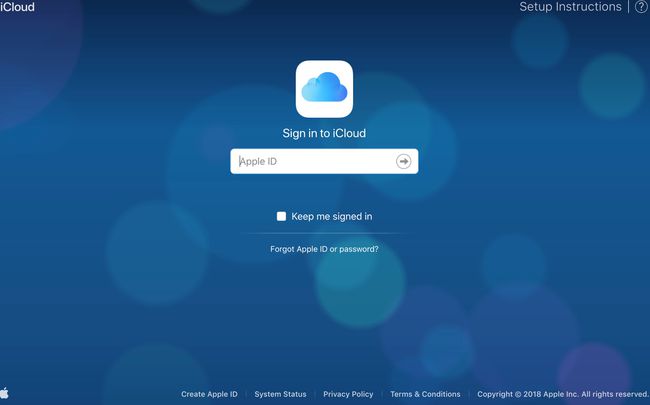
-
選択する iPhoneを探す AppleIDでログインしているすべてのデバイスを検索します。
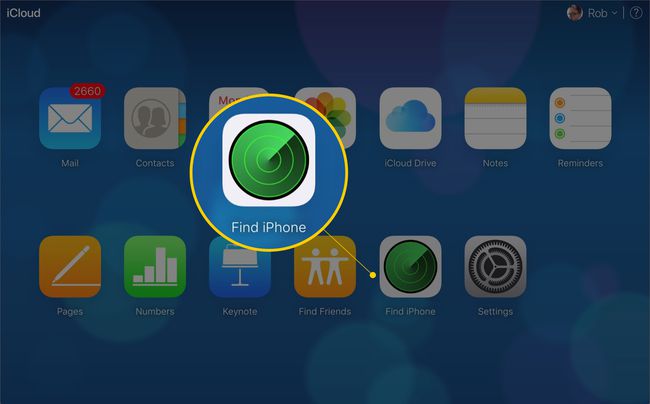
「iPhoneを探す」は地図を拡大表示し、緑色の点を使用してデバイスの場所を表示します。 マップをズームインまたはズームアウトし、標準、衛星、およびハイブリッドモードで表示します。 グーグルマップ.
-
マップ上にすべてのデバイスを表示する代わりに特定のデバイスを見つけるには、 すべてのデバイス 別のデバイスを選択します。
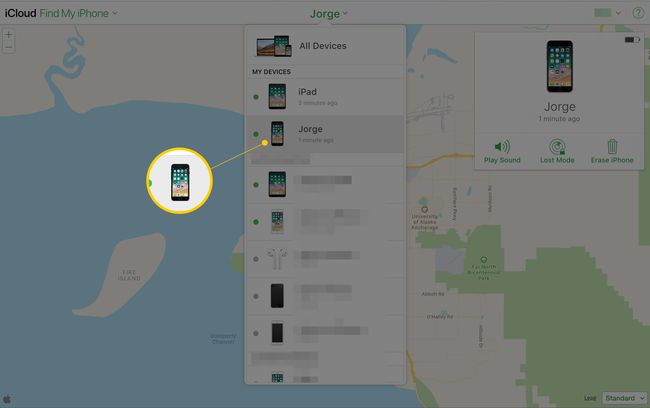
マップ上でデバイスを選択してから、 私のアイコン 追加のオプションを含むウィンドウを表示します。
-
電話で音を鳴らすには、 音を出す. デバイスが近くにある、または誰かがあなたのデバイスを持っていると思われる場合は、このオプションを使用してください。
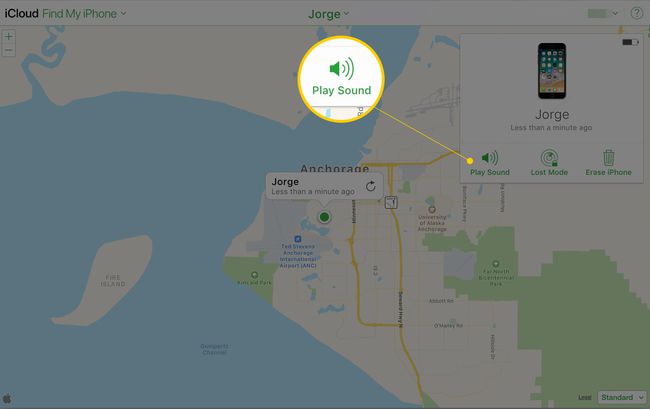
-
デバイス画面をリモートでロックし、パスコードを設定するには(まだロックしていない場合でも) パスコードを設定する デバイス上で)、を選択します ロストモード. これにより、他の人がデバイスを使用してあなたの個人データにアクセスするのを防ぎます。
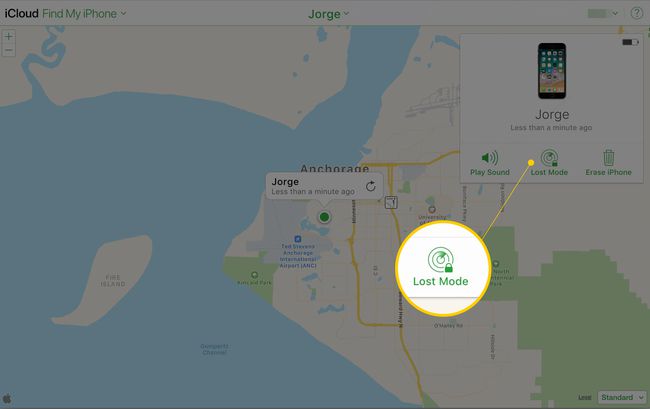
ロストモードを使用して、デバイス画面に表示されるメッセージを書き込みます。 たとえば、デバイスを持っている人があなたに連絡できるように電話番号を入力します。
-
電話が元に戻らないと思われる場合にiPhoneをリモートでワイプするには、次を選択します。 iPhoneを消去する. 携帯電話のデータを消去すると、今後「iPhoneを探す」でデータを見つけることができなくなります。
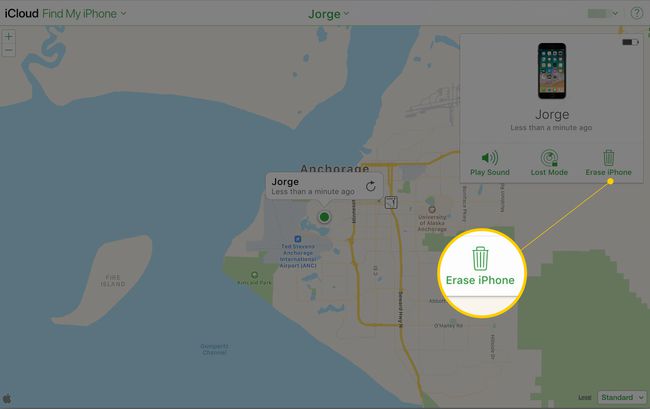
後でデバイスを取り戻す場合は、 バックアップからデータを復元する.
-
デバイスが移動中であると思われる場合は、携帯電話を表す地図上の緑色の点を選択してください そして、表示されるウィンドウで、丸い矢印を選択して、最新のGPSを使用してその位置を更新します データ。
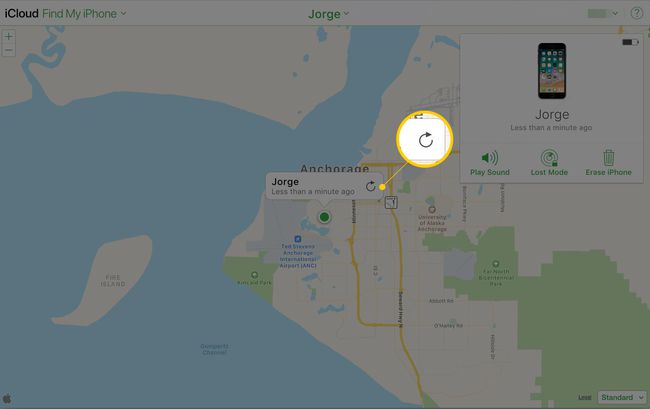
iPhoneがオフラインの場合の対処方法
「iPhoneを探す」が設定されていても、お使いのデバイスが地図に表示されない場合があります。 これが発生する可能性がある理由には、デバイスが含まれます。
- オフになっているか、バッテリーが切れています。
- インターネットに接続されていません。
- 位置情報サービスが無効になっています。
もしも 「iPhoneを探す」が機能しない、3つのオプション— 音を出す, ロストモード、 と iPhoneを消去する —いつでも利用できます。 次回デバイスがインターネットに接続したときに、選択したオプションが実行されるように、どちらでも使用できます。
iOS 15以降を実行しているiPhoneは、バッテリーがオフまたは少なくても、「iPhoneを探す」に表示されます。 このバージョンのプラットフォームは、Bluetoothと近距離無線通信を使用して、エリア内の他のAppleデバイスを「ping」してその場所を特定します。
